Outlook-kalender: Hur man ändrar bakgrundsfärg

Om du inte gillar den aktuella bakgrundsfärgen i din Outlook-kalender, gå till Inställningar och välj en annan färg.
Om du kör version 15.32 av Microsoft Outlook för MacOS eller lägre och har uppgraderat till MacOS High Sierra, kommer du att få ett felmeddelande som säger " Du kan inte använda den här versionen av programmet "Microsoft Outlook" med den här versionen av MacOS ".
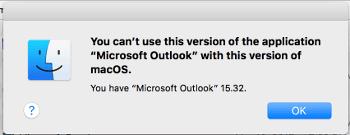 Du kan åtgärda det här problemet med dessa steg.
Du kan åtgärda det här problemet med dessa steg.
Öppna Microsoft Word, Excel eller ett annat Microsoft-program.
Välj " Hjälp " > " Sök efter uppdateringar ".
Om du inte ser det här alternativet, eller om du inte har möjlighet att uppdatera, ladda ner och installera AutoUpdate .
Gå igenom guiden för att uppdatera Microsoft Applications. Du kommer att kunna uppgradera Microsoft Outlook.
När uppdateringarna är klara kommer Microsoft Outlook att fungera i MacOS High Sierra.
Om du inte gillar den aktuella bakgrundsfärgen i din Outlook-kalender, gå till Inställningar och välj en annan färg.
Om Outlook inte kunde skapa arbetsfilen måste du redigera din User Shell Folders-cache och peka strängvärdet till en giltig katalog.
Om Outlook inte visar din signaturbild, se till att du skriver dina e-postmeddelanden med HTML-formatet. Skapa sedan en ny signatur.
Lös ett problem där du inte kan lägga till ord i den anpassade ordboken i Microsoft Outlook 2016.
Hur man skickar en kontaktlista till andra personer i Microsoft Outlook 2016 eller 2013.
Ställ in om du visar eller skickar e-post i vanlig text eller HTML-format i Microsoft Outlook 2019, 2016 eller 365.
Lös ett vanligt fel som uppstår i Microsoft Outlook 2016 efter uppgradering till Windows 10.
Hur du ansluter din Microsoft Outlook 2016 e-postklient till ditt Google Gmail-konto.
För att fixa Uppsättningen mappar kan inte öppnas fel i Outlook, öppna e-postklienten i felsäkert läge och inaktivera dina tillägg.
Om Hem-knappen saknas i Outlook, inaktivera och aktivera Home Mail på menyfliksområdet. Denna snabba lösning hjälpte många användare.
Lös problemet Den här åtgärden har avbrutits på grund av begränsningar som gäller för den här datorn. fel när du väljer en länk i Microsoft Outlook 2016.
Om din Outlook-skrivbordsapp inte låter dig ta bort dina kalenderhändelser, använd webbappen. Om problemet kvarstår, uppdatera och reparera Office.
Hur man importerar och exporterar data i Microsoft Outlook 2016.
Hur man åtgärdar ett problem med att köra Microsoft Outlook i MacOS High Sierra.
Laddas inte bilder i dina Microsoft-e-postmeddelanden? Den här handledningen visar dig några anledningar till att detta kan hända och hur du åtgärdar det.
Eftersom Microsoft investerar mer resurser i sina uppgiftshanteringsappar har det aldrig varit en bättre tid att använda Outlook Tasks. I kombination med Microsoft To-Do,
Vi visar dig detaljerade steg för hur du återkallar ett e-postmeddelande som skickats från Microsoft Outlook 2016.
Åtgärda ett vanligt problem när du försöker förhandsgranska bifogade filer i Microsoft Outlook.
Styr ljudet för e-postmeddelanden i Microsoft Outlook 2016-e-postklienten.
Vi tillhandahåller tre olika sätt att synkronisera kontakter mellan din iPhone och Microsoft Outlook.
Lär dig hur du kan förhindra att e-postmottagare kan vidarebefordra ett e-postmeddelande i Microsoft Outlook.
Läs denna steg-för-steg-guide om hur du automatiskt vidarebefordrar e-post i Outlook skrivbordsapp för Windows, macOS och andra enheter.
Tvinga fram ett meddelande på dina Microsoft Excel för Office 365-filer som säger Öppna som skrivskyddad med den här guiden.
En handledning som visar hur man importerar bilder från en annan Microsoft PowerPoint 365 presentationsfil.
Vi visar hur en systemadministratör kan låsa upp en Microsoft Excel-fil så att den kan redigeras av en annan användare.
Fortfarande använder Windows Live Mail för Hotmail eller andra e-post? Lär dig här hur du importerar Outlook-kontakter till Windows Live Mail desktop-app.
Lär dig hur du inaktiverar automatisk numrering och punktlistor i Microsoft Word med denna lättföljda handledning.
Om Office säger att åtgärden du begärde inte kunde utföras, uppdatera och reparera din Office-paket. Om problemet kvarstår, avinstallera Office.
Vill du få tillgång till ditt Yahoo Mail direkt från ditt Outlook-konto? Lär dig hur du lägger till Yahoo Mail i Outlook 2021, 2019 och 2016.
Hantera de fyra vanligaste problemen med Microsoft OneDrive med denna samling av lösningar för att få din molnlagring att fungera korrekt.


























